DCP-6690CW
Întrebări frecvente şi depanare |
Cum pot imprima, faxa, copia şi scana folosind dimensiunea de hârtie A3/Ledger?
Echipamentul suportă funcţiile de imprimare, faxare, copiere şi scanare A3/Ledger.
Setarea implicită a echipamentului este pentru utilizarea formatului A4, astfel că trebuie să modificaţi setările pentru utilizarea hârtiei A3/Ledger.
Urmaţi instrucţiunile de mai jos pentru a utiliza echipamentul cu hârtie A4 în Tray1 (Tava1), şi hârtie A3 în Tray2 (Tava 2).
Alimentaţi hârtie şi modificaţi setările pentru hârtie.
- Alimentaţi hârtie A4 în Tray1 (Tava 1).
- Alimentaţi hârtie A3 în Tray2 (Tava 2).
- Apăsaţi Menu, şi apoi alegeţi General Setup => Tray Setting => Tray#2 => (Paper Size)A3
- Apăsaţi OK. (Pentru modelele cu ecran tactil, săriţi peste acest pas.)
- Apăsaţi Stop/Exit.
Primirea de faxuri A3 : (nu se aplică pentru utilizatorii de echipament DCP)
- Apăsaţi Menu şi apoi alegeţi General Setup => Tray Setting => Tray Use:Fax => Auto Select*
(*Dacă doriţi să primiţi fiecare fax în format A3, selectaţi Tray#2.)
- Apăsaţi OK. (Pentru modelele cu ecran tactil, săriţi peste acest pas.)
- Apăsaţi Stop/Exit.
Expedierea de faxuri în format A3: (nu se aplică pentru utilizatorii de echipamente DCP)
-Expedierea de faxuri din ADF (Alimentatorul Automat de Documente)
Aşezaţi documentul A3 cu faţa în sus în ADF şi trimiteţi faxul în mod normal.
-Expedierea de faxuri de pe fereastra scanerului
- Alimentaţi documentul cu faţa în jos pe fereastra scanerului.
- Apăsaţi Fax şi selectaţi A3 pentru Glass ScanSize.
- Apăsaţi OK. (Pentru modelele cu ecran tactil, săriţi peste acest pas.)
- Apăsaţi Stop/Exit.
Puteţi trimite şi primi faxuri în format A3 doar în alb & negru.
Imprimarea unui document A3
Pentru utilizatorii de Windows:
-
În meniul aplicaţiei dvs., selectaţi File, Print... şi selectaţi Properties.
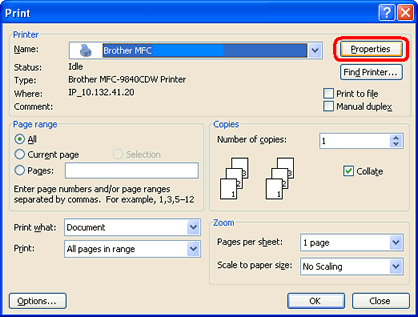
- Selectaţi A3 pentru Paper Size.
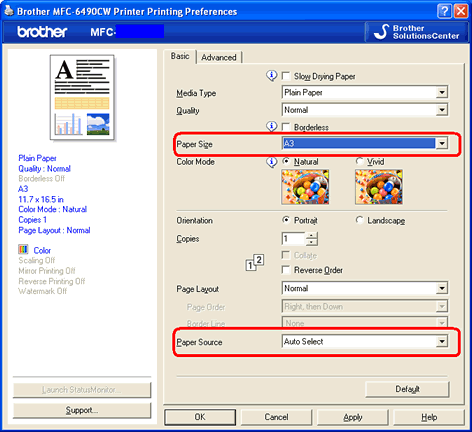
- Selectaţi Auto Select pentru Paper Source.
- Faceţi clic pe OK.
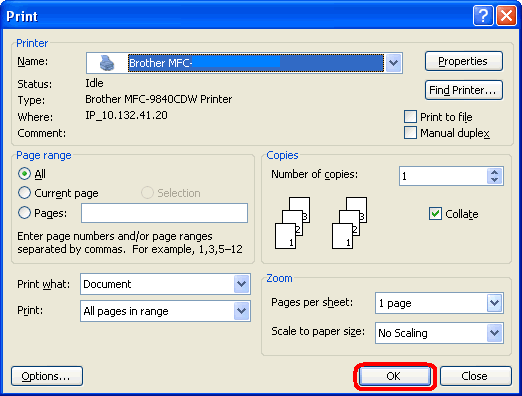
Pentru utilizatorii de Mac OS:
- Selectaţi Page Setup... din meniu File al aplicaţiei.
- Selectaţi A3 pentru Paper Size şi faceţi clic pe OK.

- Deschideţi fereastra Print. (Faceţi clic aici pentru a vedea detalii despre cum se deschide fereastra Print.)
- Alegeţi opţiunea Print Settings din meniul pop-up.
- Selectaţi Auto Select pentru Paper Feed şi faceţi clic pe Print.
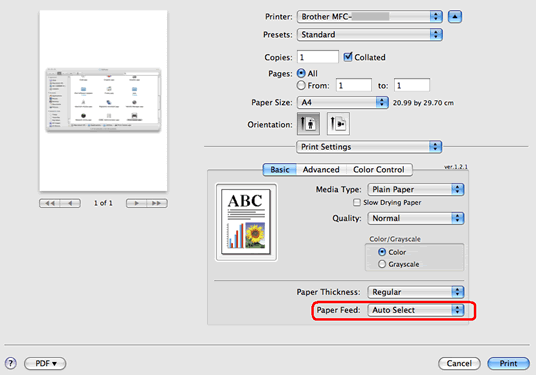
Copierea unui document A3
Dacă doriţi să copiaţi întotdeauna documente pe hârtie A3:
- Apăsaţi Menu, şi apoi alegeţi General Setup => Tray Setting => Tray Use:Copy => Tray#2
- Apăsaţi OK. (Pentru modelele cu ecran tactil, săriţi peste acest pas.)
- Apăsaţi Stop/Exit.
- Apăsaţi Copy.
- Încărcaţi documentul şi apăsaţi Black (Mono) Start sau Color (Colour) Start.
Dacă doriţi să copiaţi uneori documente pe hârtie A3:
- Alimentaţi documentul.
- Apăsaţi Copy.
- Selectaţi Tray Select => Tray#2.
- Apăsaţi Black (Mono) Start sau Color (Colour) Start.
Scanarea documentelor A3
-Scanarea din ControlCenter3
- Încărcaţi documentul.
- Faceţi clic pe SCAN.
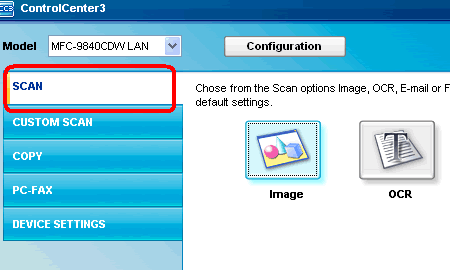
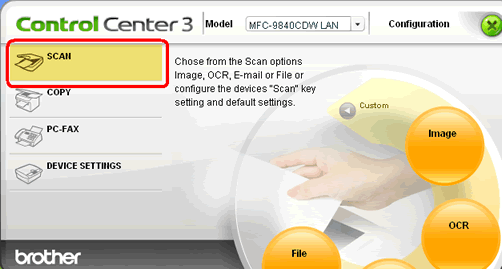
- Faceţi clic dreapta pe destinaţia pe care o doriţi pentru documentul scanat (imagine, OCR, E-mail sau fişier) şi selectaţi ControlCenter Configuration.
- Selectaţi A3 pentru Document Size şi faceţi clic pe OK.
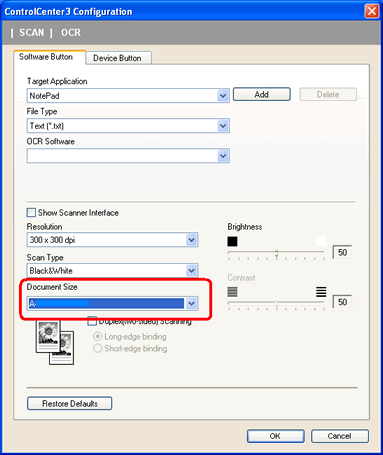
- Faceţi clic pe destinaţia pe care o doriţi pentru documentul scanat (imagine, OCR, E-mail sau fişier). Echipamentul va scana documentul şi îl va trimite către acea destinaţie.
-Scanare din ScanSoft™ PaperPort11™
Pentru a vedea paşii pentru scanarea documentelor A3 din ScanSoft™ PaperPort11™, consultaţi Întrebări frecvente similare de la finalul paginii.
